服务器能够设置分权,在服务器管理中,分权是一个重要的概念,它涉及到将不同的权限分配给不同的用户或用户组,以确保系统的安全性和高效性,下面将详细介绍如何在Windows和Linux服务器上实现分权:
一、Windows 服务器分权 设置
1、 创建用户组 :根据需要创建不同的用户组,每个用户组代表一定权限范围的用户,可以创建一个管理员组、一个普通用户组等。
2、 分配用户组权限 :在Windows服务器上,可以通过设置 访问控制列表(ACL) 来为不同的用户组分配权限,通过ACL,可以控制用户对文件、文件夹和资源的访问权限,包括读取、写入、执行等权限。
3、 分配用户到相应的用户组 :将服务器上的用户分配到对应的用户组中,这样,他们将被赋予该用户组所拥有的权限。
4、 管理用户组成员 :通过用户管理工具,可以将用户添加到用户组中或从用户组中移除,这样可以根据需要灵活地管理不同用户的权限。
5、 定期审查权限 :定期审查Windows服务器上的权限分配,确保用户组的权限设置仍然适用,对于不再需要某个权限的用户,需要及时撤销相关权限。
6、 使用安全策略和访问控制 :除了基本的权限分配之外,还可以通过安全策略和访问控制来加强服务器的安全性,可以设置密码策略,强制要求用户使用复杂密码。
二、Linux服务器
 三权分立
设置
三权分立
设置
在Linux服务器上,三权分立通常指的是配置、授权和审计三个角色的分离,具体设置步骤如下:
1、 创建三权账号 :新建系统管理员(sysadmin)、安全管理员(secadmin)和审计管理员(auditadmin)账号,并分别为它们设置密码。
2、 修改visudo配置 :编辑visudo配置文件,为每个管理员账户分配特定的命令权限,系统管理员可能拥有软件安装、服务管理和存储管理的命令权限;安全管理员可能拥有用户管理、文件权限更改和网络配置的命令权限;审计管理员则可能拥有审计日志查看和分析的命令权限。
3、 测试配置是否正确 :使用审计管理员进行添加用户/添加防火墙操作,查看权限是否正确控制。
4、 实施案例 :收集并指定权限用户与权限的匹配信息,原则是给予最小权限,但是又能完成所承担的工作职责,各个用户组设置对应权限,精细到每一条指令对应相应的分组上,创建规划权限分组的用户,添加相关用户组,增加sudo的权限开放,确定相关用户加入sudoers权限列表,并详细设置所开放权限内容,并选择是否需要密码的相关执行权限开放。
相关问题与解答
1、 问题 :如何在Windows服务器上为用户分配特定文件的访问权限?
答案 :在Windows服务器上,可以通过设置文件或文件夹的访问控制列表(ACL)来为用户分配特定文件的访问权限,右键点击文件或文件夹,选择“属性”,然后在“安全”选项卡中点击“编辑”按钮,在弹出的窗口中,可以为特定用户或用户组分配读取、写入、执行等权限。
2、 问题 :在Linux服务器上如何实现三权分立以提高安全性?
答案 :在Linux服务器上实现三权分立可以提高安全性,具体做法是创建三个不同的管理员账号(系统管理员、安全管理员和审计管理员),并通过修改visudo配置文件为每个管理员分配特定的命令权限,这样可以实现配置、授权和审计三个角色的分离,降低因权限集中而带来的安全风险。
以上内容就是解答有关“ 服务器能不能设置分权 ”的详细内容了,我相信这篇文章可以为您解决一些疑惑,有任何问题欢迎留言反馈,谢谢阅读。
如何给guest设置权限,让其只能访问我指定的d盘阿?
指派强制用户配置文件 必须以管理员或 Administrators 组成员的身份登录才能完成该过程。 如果计算机与网络连接,网络策略设置也可能阻止您完成此步骤。 1.打开 计算机管理。 2.在控制台树中,单击“用户”。 位置: 计算机管理 -系统工具 -本地用户和组 -用户 3.右键单击想要的用户帐户,然后单击“属性”。 4.在“配置文件”选项卡的“配置文件路径”中,输入要指派的配置文件的位置。 对于网络路径,使用如下结构: \\服务器名\配置文件夹名\用户配置文件名 例如: \\puma\profiles\clerk注意 要打开“计算机管理”,请单击“开始”,指向“设置”,然后单击“控制面板”。 双击“管理工具”,然后双击“计算机管理”。 要指派强制用户配置文件,还必须正确配置在第 4 步指定的网络文件夹。 在“计算机管理”中,使用“共享文件夹”在适当的服务器上创建共享文件夹,并为 Everyone 组授予完全控制权限。 要指派强制用户配置文件,还必须将预配置好的用户配置文件复制到在此处指定的位置。 要做到这一点,请单击“开始”,指向“设置”,单击“控制面板”,然后双击“系统”。 在“高级”选项卡上的“用户配置文件”下,单击“设置”。 单击想要复制的配置文件,然后单击“复制到”。 在“将配置文件复制到”中,输入第 4 步指定的文件夹路径,并将 重命名为 。 如果用户不会登录运行 Windows NT3.x 的计算机,那么,用户配置文件路径就不需要文件名。 如果用户想要登录到运行 Windows NT 3.x 的计算机和运行 Windows NT 4.0、Windows 2000 的计算机或 Windows XP 的计算机,则用户配置文件路径必须包含文件名称。 该文件名可以是漫游用户配置文件 () 或强制用户配置文件 () 的文件名,例如: \\Airedale\Profiles\。 如果用户仅登录到运行 Windows 2000 的计算机或 Windows XP 的计算机,则用户配置文件路径应为文件夹名称而且不应包括 或 扩展名。 如果在用户配置文件路径中指定的文件夹不存在,则用户第一次登录时会自动创建此文件夹。
我的世界服务器怎么给别人地皮权限
我的世界怎么给别人创造权限,操作方法如下。 1、首先进入游戏,按T打开指令输入框,输入:/gamemode,如下图所示。 2、然后在后面输入1,就是创造模式,如下图所示。 3、紧接着在/gamemode 1后面输入要给权限的玩家的名字,如下图所示。 4、最后在键盘中按动回车,即可发送指令,如下图所示就完成了。
刀片式服务器与塔式和机架式服务器的区别
塔式服务器塔式服务器一般是大家见得最多的,它的外形及结构都与普通的pc机差不多,只是个头稍大一些,其外形尺寸并无统一标准。 塔式服务器的主板扩展性较强,插槽也很多,而且塔式服务器的机箱内部往往会预留很多空间,以便进行硬盘,电源等的冗余扩展。 这种服务器无需额外设备,对放置空间没多少要求,并且具有良好的可扩展性,配置也能够很高,因而应用范围非常广泛,可以满足一般常见的服务器应用需求。 这种类型服务器尤其适合常见的入门级和工作组级服务器应用,而且成本比较低,性能能满足大部分中小企业用户的要求,目前的市场需求空间还是很大的。 但这种类型服务器也有不少局限性,在需要采用多台服务器同时工作以满足较高的服务器应用需求时,由于其个体比较大,占用空间多,也不方便管理,便显得很不适合。 机架式服务器机架服务器实际上是工业标准化下的产品,其外观按照统一标准来设计,配合机柜统一使用,以满足企业的服务器密集部署需求。 机架服务器的主要作用是为节省空间,由于能够将多台服务器装到一个机柜上,不仅可以占用更小的空间,而且也便于统一管理。 机架服务器的宽度为19英寸,高度以U为单位(1U=1.75英寸=44.45毫米),通常有1U,2U,3U,4U,5U,7U几种标准的服务器。 这种服务器的优点是占用空间小,而且便于统一管理,但由于内部空间限制,扩充性较受限制,例如1U的服务器大都只有1到2个PCI扩充槽。 此外,散热性能也是一个需要注意的问题,此外还需要有机柜等设备,因此这种服务器多用于服务器数量较多的大型企业使用,也有不少企业采用这种类型的服务器,但将服务器交付给专门的服务器托管机构来托管,尤其是目前很多网站的服务器都采用这种方式。 这种服务器由于在扩展性和散热问题上受到限制,因而单机性能比较有限,应用范围也受到一定限制,往往只专注于某在方面的应用,如远程存储和网络服务等。 在价格方面,机架式服务器一般比同等配置的塔式服务器贵上二到三成。 刀片服务器刀片服务器是一种HAHD(High Availability High Density,高可用高密度)的低成本服务器平台,是专门为特殊应用行业和高密度计算机环境设计的,其主要结构为一大型主体机箱,内部可插上许多“刀片”,其中每一块刀片实际上就是一块系统母板,类似于一个个独立的服务器,它们可以通过本地硬盘启动自己的操作系统。 每一块刀片可以运行自己的系统,服务于指定的不同用户群,相互之间没有关联。 而且,也可以用系统软件将这些主板集合成一个服务器集群。 在集群模式下,所有的刀片可以连接起来提供高速的网络环境,共享资源,为相同的用户群服务。 在集群中插入新的刀片,就可以提高整体性能。 而由于每块刀片都是热插拔的,所以,系统可以轻松地进行替换,并且将维护时间减少到最小。 刀片服务器比机架式服务器更节省空间,同时,散热问题也更突出,往往要在机箱内装上大型强力风扇来散热。 此型服务器虽然空间较节省,但是其机柜与刀片价格都不低,一般应用于大型的数据中心或者需要大规模计算的领域,如银行电信金融行业以及互联网数据中心等。 目前,节约空间、便于集中管理、易于扩展和提供不间断的服务,成为对下一代服务器的新要求,而刀片服务器正好能满足这一需求,因而刀片服务器市场需求正不断扩大,具有良好的市场前景。














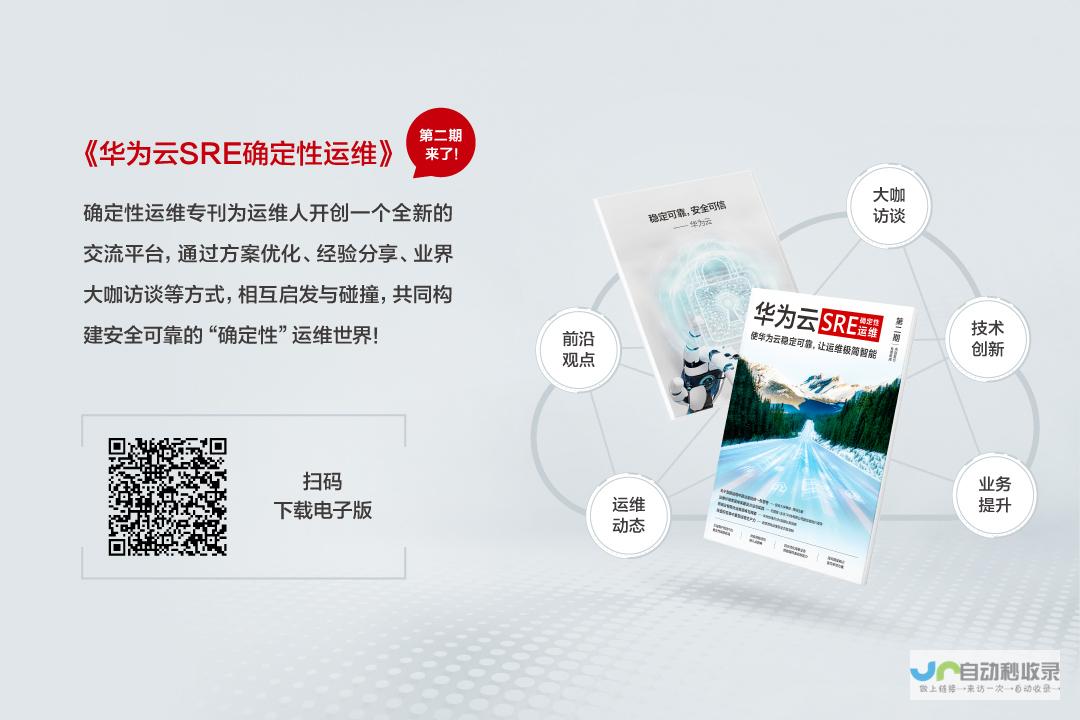
发表评论